Como eliminar extensiones en Google Chrome
Si ya no necesitas alguna extensión que anteriormente has instalado en el navegador web, puedes eliminarla directamente, para hacerlo nos vamos a Configuración y personalización, aquí buscamos la opción que dice Configuración, aquí damos click en Extensiones, buscamos la extensión a eliminar y damos click sobre el basurero que se encuentra al lado de la extensión.
Una de las mejores cualidades que ofrece el navegador Google Chrome es que podrás ampliar todas sus funciones en casi todas las direcciones imaginables instalando las famosas extensiones.
También puede ser probable que hayas instalado muchas de estas extensiones para tu navegador que después no haz utilizado. Algunas de estas extensiones podrás enlentecer el funcionamiento de Chrome o solamente llenar tu barra de herramientas de iconos y cosas que no sabes ni para qué sirven.
Algunas, son malignas y, si las quieres borrar el sistema te dirá que están “administradas” y que estas no se pueden quitar.
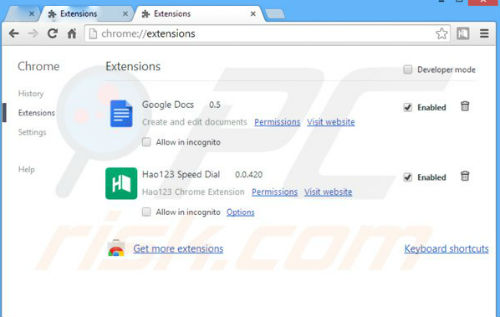
Para eliminar una extensión del navegador sigue estos pasos:
1 – Haz clic en el menú de Google Chrome.
2 – Ve a “Herramientas”.
3 – Selecciona “Extensiones”.
4. – Ahora haz clic en el icono de papelera situado al lado de la extensión que quieres eliminar de manera definitiva.
5 – Cuando aparezca el cuadro de dialogo de confirmación deberás hacer clic en “Eliminar”.
También podrás desactivar temporalmente una extensión, solo deberás deshabilitar está en la página de extensiones.
Eliminar extensiones administradas
- Una vez que tengas Chrome actualizado, podrás reestablecer la configuración de tu navegador. Deberás escribir en la barra de direcciones “chrome://settings/resetProfileSettings” y teclear “Enter”.
- Primero debes asegurarte que posee la última versión de Chrome, para esto deberás ir a “Información de Google Chrome”. Si no está actualizado, actualízalo.
- Aparecerá una nueva ventana preguntándote si quieres reestablecer la configuración, haz clic en “Restablecer”.
- Cuando acaba el proceso, se te redireccionará a la página “Configuración de Chrome”, aquí haz clic en “Extensiones”, aquí veras que todas las extensiones que tenías instaladas estarán deshabilitadas incluida la maliciosa.
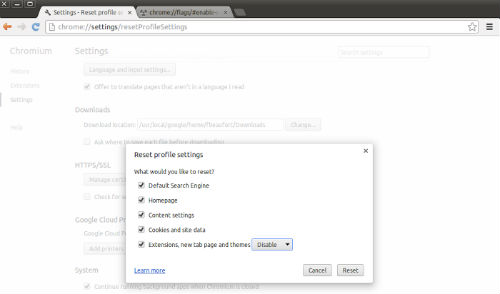



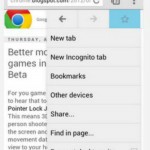
Deja una respuesta